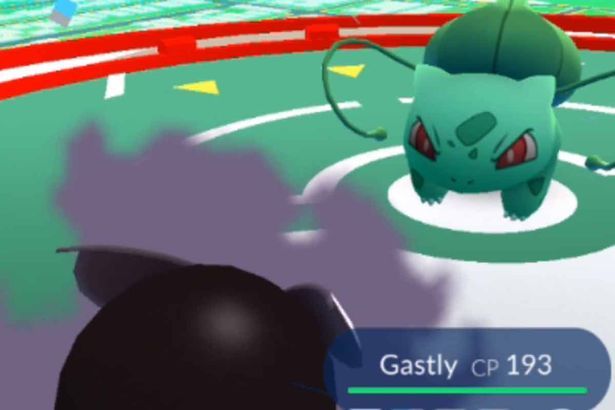Netflix virker ikke? Her er nogle ideer til at løse det(Billede: Bloomberg)
Netflix er for det meste temmelig pålidelig, men ligesom alle apps på din telefon og smart -tv er det ikke immun over for lejlighedsvise problemer.
Og der kan være lidt mere frustrerende end at slå sig ned for en aften og kun se en uforståelig fejlmeddelelse, der ikke forsvinder.
Nogle problemer med Netflix vil skyldes, at dele af tjenesten har lidt et afbrydelse. Du kan tjekke på servicestatus via Netflix -webstedet , som vil give dig en idé, hvis der er et udbredt problem.
Der er også supportsider det kan forklare, hvad Netflix s mærkelige koder egentlig betyder.
Kim Kardashian nyt sexbånd
Netflix -streamingproblemer kan have en enkel løsning
I mange tilfælde er det sandsynligt, at uanset hvilken enhed du ser Netflix på, skal genstartes. Vi råder dig til at gøre dette først, da det virkelig kan løse mange problemer.
Hvis du allerede har gjort det, eller du prøver det, og det ikke gør en forskel, bør du prøve nogle af de andre trin herunder.
Løsning af problemer med Netflix på din computer
Der er to måder at se Netflix på en computer. Den første er med en webbrowser, den anden er med en udpeget app.
Hvordan du løser problemer afhænger af, hvad du bruger.

Netflix er tilgængelig i en webbrowser (Billede: Getty)
For webbrowser -streaming skal du have Microsoft Silverlight eller en moderne browser, der understøtter HTML5 -streaming.
Nedbrud, når du streamer gennem en browser, bør være sjælden, men hvis du har igangværende problemer, bør du kontrollere, om du har den nyeste version af Silverlight, hvis det er, hvad din browser bruger.
Andre problemer kan løses med en genstart af din computer. Du kan også prøve at rydde din webbrowsers cache.
Hvis du bruger Windows 10 -appen, kan du nogle gange støde på problemer. Den bedste måde at rette det på er aldrig at bruge Windows 10 -appen. Den næstbedste løsning er normalt at slette den og geninstallere den igen.
Android og iOS Netflix går ned
Lejlighedsvise appnedbrud er uundgåelige på en telefon eller tablet. Det er værd at åbne telefonens appbutik for at se efter en Netflix -appopdatering som den første opkaldsport.
En forældet app kan nogle gange kræve opdatering, før den fungerer korrekt. Af samme grund kan nogle gange en appopdatering også forårsage problemer.

Netflix på telefoner kan nogle gange have små problemer (Billede: YouTube/Netflix)
Hvis du for nylig har opdateret og begynder at se Netflix -app -nedbrud, vil du måske afinstallere det helt og derefter geninstallere det igen. Det kan løse nogle problemer.
Hvis du virkelig er uheldig, har du muligvis en fejl, der er produktet af din specifikke hardware og selve appen. Hvis det er tilfældet, vil du måske lade Netflix vide det eller søge for at se, om andre mennesker har det samme problem.
Med Android -enheder kan det også være nyttigt at rydde appens cache, hvis du har igangværende problemer.
Gå til indstillinger, søg efter 'apps' eller 'applikationer', og find Netflix, og tryk på den. Når den åbnes, skal du trykke på knappen 'lagring' og trykke på 'ryd cache'. Du vil måske også trykke på 'ryd data', hvis det ikke virker - du skal dog indtaste dine loginoplysninger igen.
Netflix på et smart -tv, Chromecast, Amazon Fire TV, Apple TV eller streamingboks
Et af de mest almindelige problemer med Netflix er relateret til internetforbindelse. Desværre er Netflix ikke altid den bedste til at forklare, hvad der foregår.
Hvis du finder, at din enhed rammer en bestemt procentdel og derefter stopper den, er det sandsynligvis et problem med din internetforbindelse.
Du vil ofte se dette manifest som en buffer, der stopper med 5 eller 25 procent, og showet eller filmen ikke starter.
jennifer aniston og gerard butler

Nogle gange skal du bare slukke og tænde for dit fjernsyn (Billede: REUTERS)
Hvis andre enheder er online uden problemer, kan det være et problem med dit tv eller set top -boks. Det er værd at enten genstarte boksen eller slukke og tænde for fjernsynet (ja, nogle gange er det virkelig den bedste løsning).
Hvis det ikke virker, eller du ser problemer på andre enheder, kan du prøve at slukke din router i 30 sekunder. Det vil ofte rydde eventuelle problemer - alle routere går ned fra tid til anden, og en genstart vil ofte være alt, hvad de har brug for.
I nogle tilfælde kan du have et Wi-Fi-problem. Afbrydelse af enheden fra det trådløse netværk og tilslutning igen kan være alt, hvad der kræves for at få tingene til at fungere igen.
Med Chromecast er den bedste måde at få alt til at fungere igen ved at trække stikket ud af stikkontakten, det skal normalt være fint efter. Husk, at problemet med Chromecast også kan være med din telefon - så tjek begge dele.
Hvis problemer fortsætter, kan du slette appen og derefter geninstallere den.
Netflix -app på Xbox One eller PS4
Bortset fra netværksproblemer er det andet problem på konsoller sandsynligvis relateret til beskadigede brugerdata på konsollen. I disse tilfælde skal du slette appen og geninstallere den.

På en Xbox skal du muligvis slette appen og geninstallere den (Billede: Netflix)
Husk, at du bliver bedt om loginoplysningerne igen, når du geninstallerer appen, så sørg for at have dem ved hånden.
En total genstart
Nogle gange er forslaget, at for at få Netflix til at fungere, skal du nulstille din enhed helt. Det er meget usandsynligt, at dette er den bedste løsning, og du bliver nødt til at starte forfra med at installere ting igen.
Du bør kun nogensinde nulstille din telefon, tablet eller computer som en sidste udvej. Der er normalt langt enklere løsninger - som dem ovenfor - der burde være lige så effektive.
Læs mere